萬盛學電腦網 >> 圖文處理 >> Photoshop教程 >> ps濾鏡教程 >> PS濾鏡和變形工具制作奇幻光束
PS濾鏡和變形工具制作奇幻光束
這篇教程教三聯的朋友們用PS濾鏡和變形工具制作奇幻光束,教程制作難度不大,制作出來的光束效果還挺漂亮的,轉發過來和三聯的朋友們一起分享學習了,先來看看最終的效果圖吧:
三聯推薦:photoshop7.0迷你版免費下載 | Photoshop CS5 中文免費下載 | photoshop免費下載

具體的制作步驟如下:
具體的制作步驟如下:
1、創建一個新文件大小800px * 1080px,背景用暗灰色,新建一個圖層畫上一個圓。
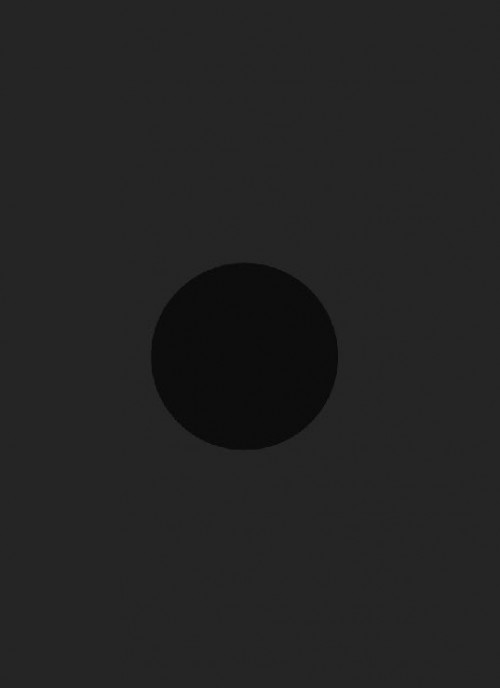
2、新建一個圖層,使用套索工具,羽化30,畫一個選區,設置前景色為暗紫色,然後填充,濾鏡-渲染-分層雲彩,圖層模式調整為線性減淡,呈現出雲的效果。
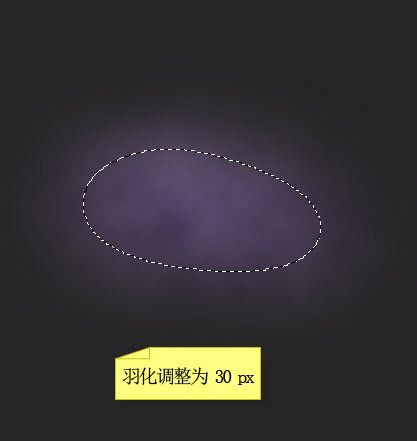
3、將此雲層變形至非常薄得帶狀,如圖下所示。
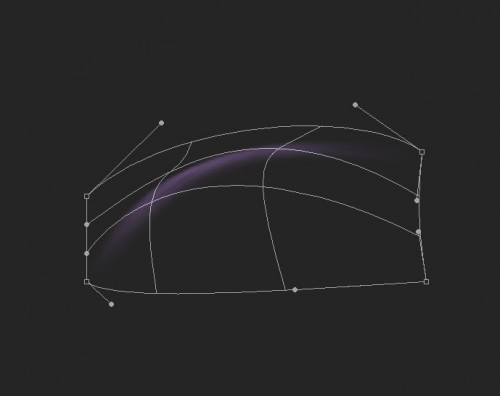
4、應用濾鏡-扭曲-旋轉扭曲,使它看起來像一個半圈。
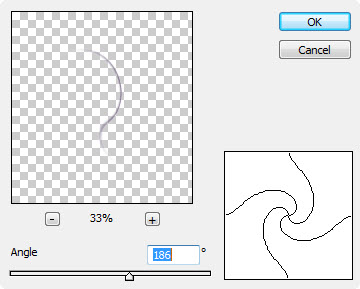
5、擦除掉不必要的地方並變形。
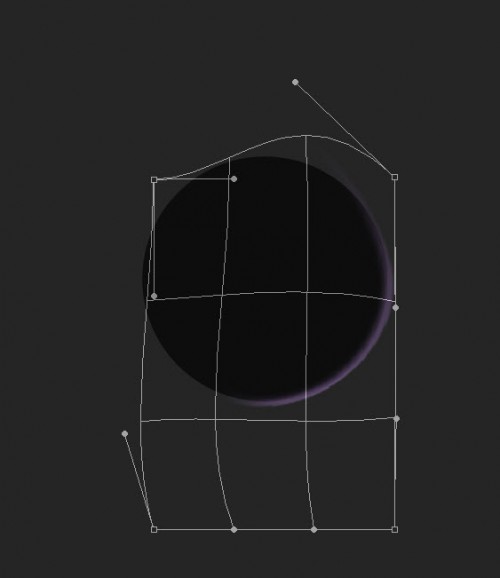
6、復制這一圖層幾次,旋轉和調整它們,直到它們形成一個完整的圓,然後用黑色填充背景圖層。
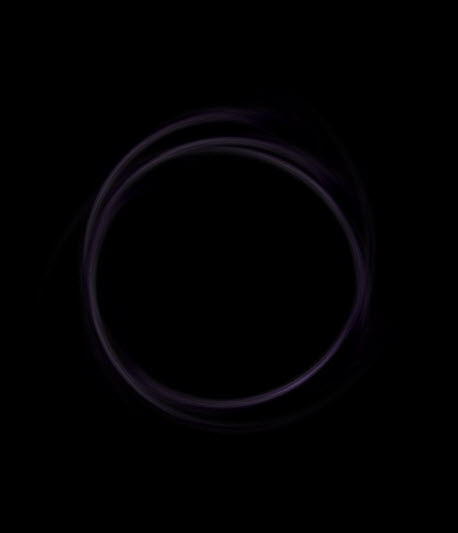
7、把星雲素材打開,使用套索工具選擇星雲紋理的一部分。
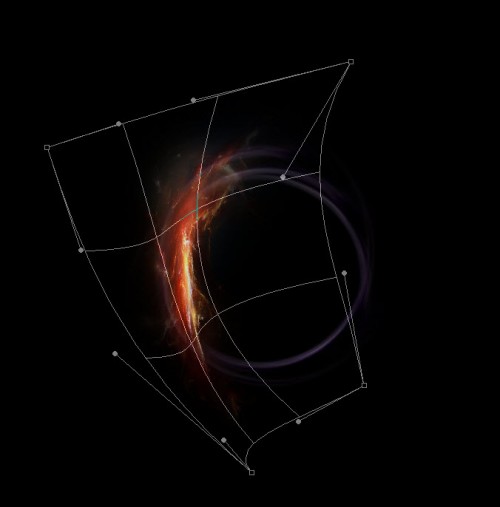
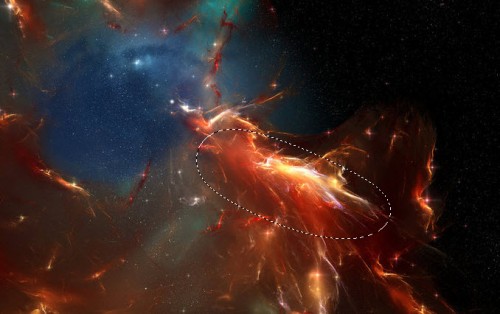
8、復制粘貼到雲層上方,並根據圓的形狀來變形。
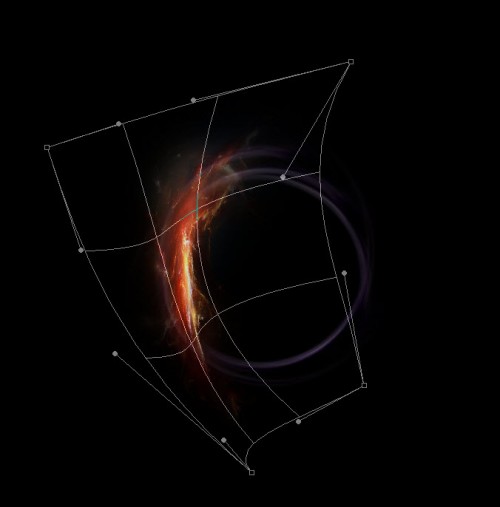
9、調出液化濾鏡(按Shift + Ctrl + X鍵),然後使用以下設置。
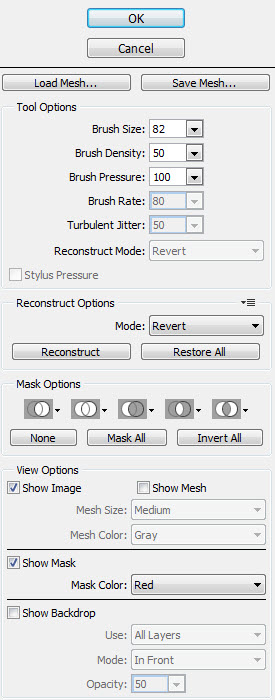
10、將它應用到如圖所示的位置。
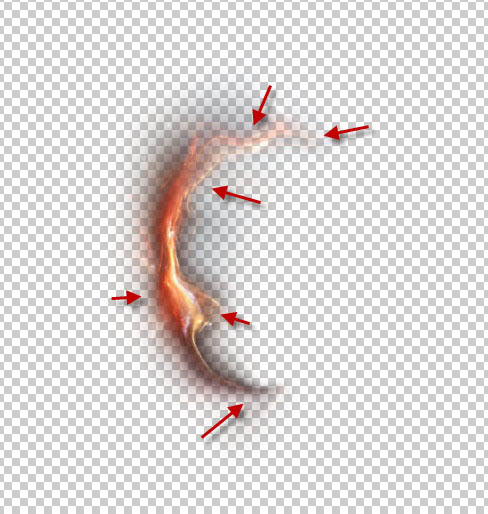
11、你將有以下效果。
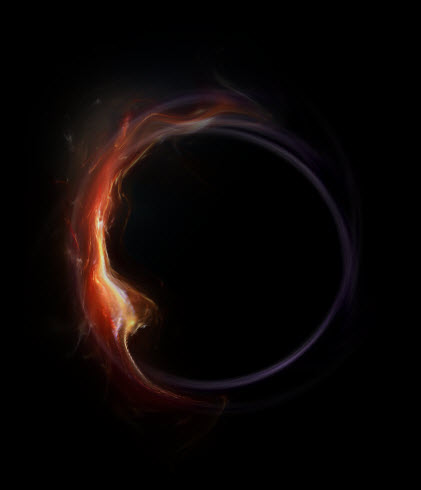
12、這個星雲層重復幾次,調整出來,形成周圍的圈圈,如下圖所示。
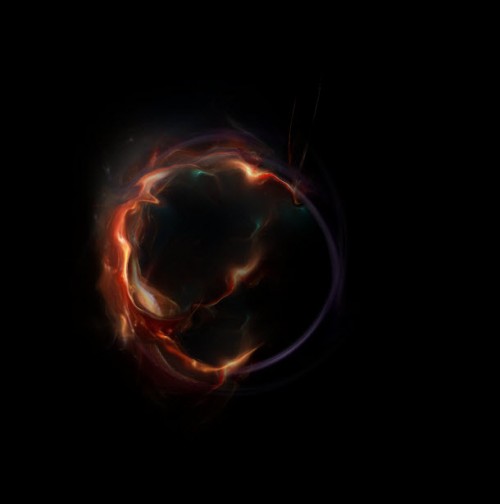
13、當您復制星雲層的時候,一定要調整每個圖層的不透明度,為他們增加層次感。

14、效果如下。
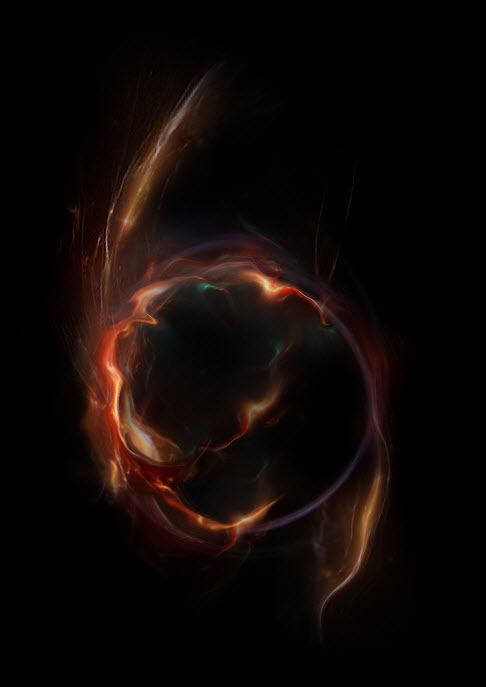
15、注意:請確認您使用的是軟橡皮擦在必要時去掉一些粗糙的邊緣。
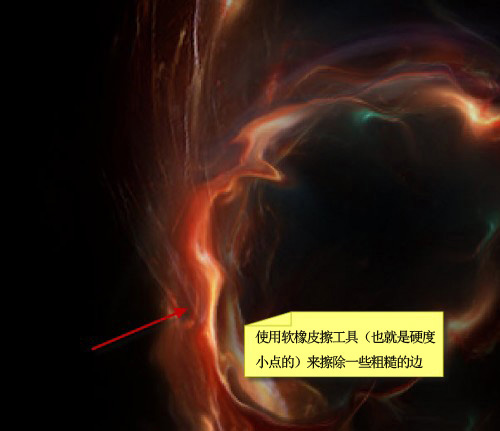
16、現在,我們新建一個文件,使用套索工具(30px羽化),繪制一個內部的雲的效果(步驟不用說了跟第2個一樣),按Ctrl + L調處色階,設置如下。
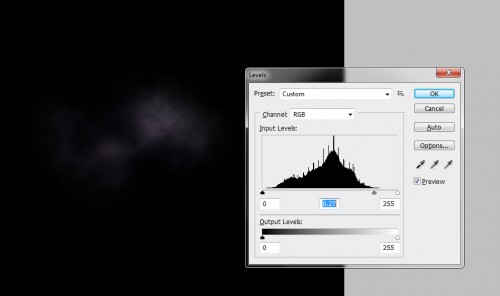
17、按照下圖所示給此雲圖層添加液化濾鏡效果。
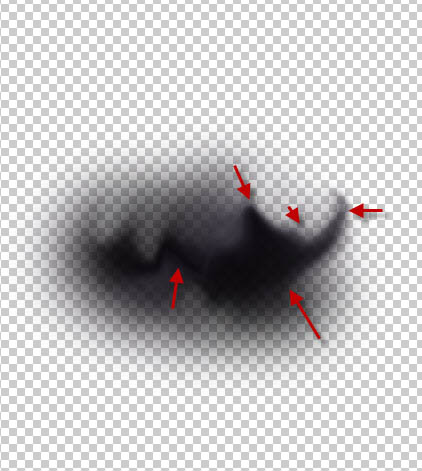
18、大致弄成下圖的效果就行了。
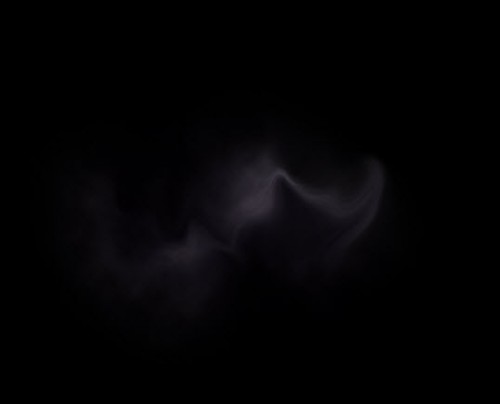
19、將內部雲圖層多復制幾層,按照下圖所示循環放置,然後再復制幾個放置到畫布的其他位置。
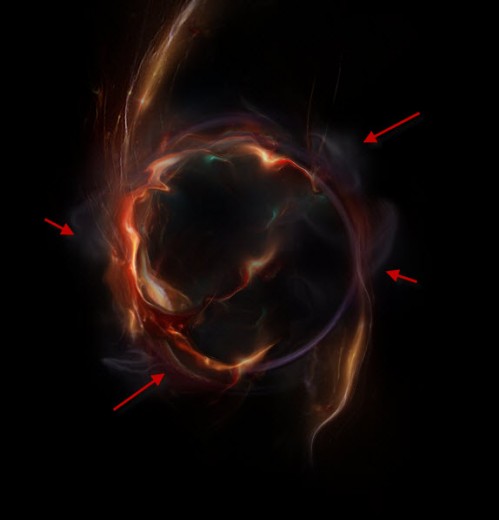
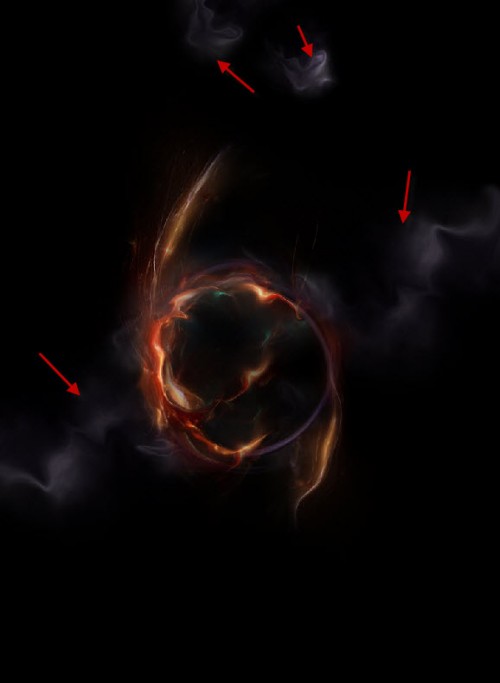
20、現在我們可以把所有圖層新建一個分組放置到裡面,然後復制此組三次,調整它們的大小並將它們移動到下圖所示的位置,並調整它們的不透明度。
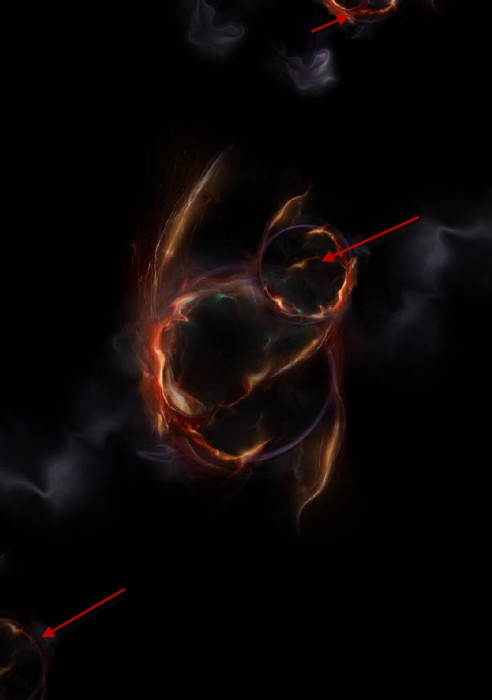
21、然後添加一些星星的點綴(可以下載星星筆刷或者自己做一個)。
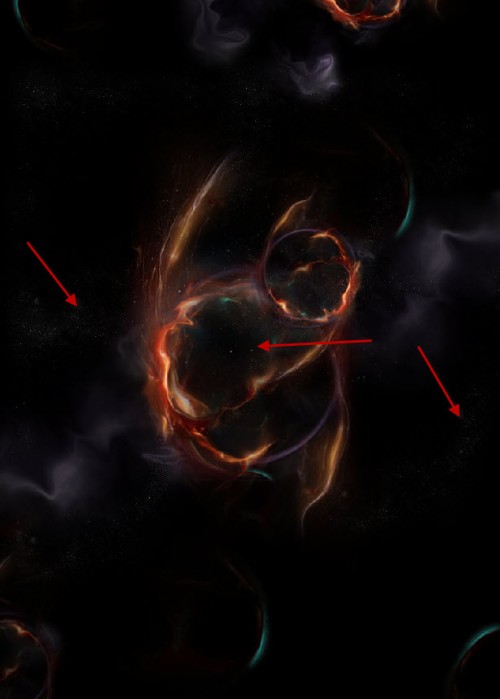
22、我們可以讓它的效果更加的絢麗,我們來添加三個圖層效果。
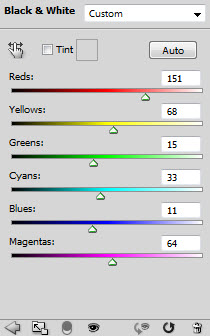
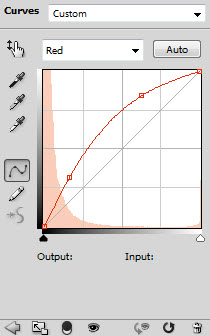
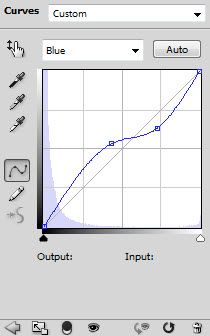
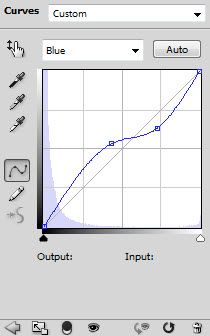
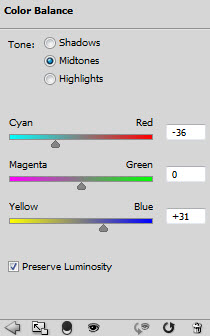
23、這是效果。

24、我們幾乎要完成了!要調整最終效果,我們合並圖層並復制一層,然後運行降噪濾鏡NoiseWare,適當降噪處理。
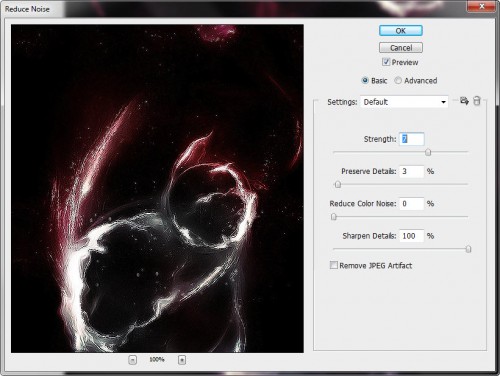
25、然後使用減淡和加深工具增加一些亮點和周圍的影像的陰影,如下所示。



